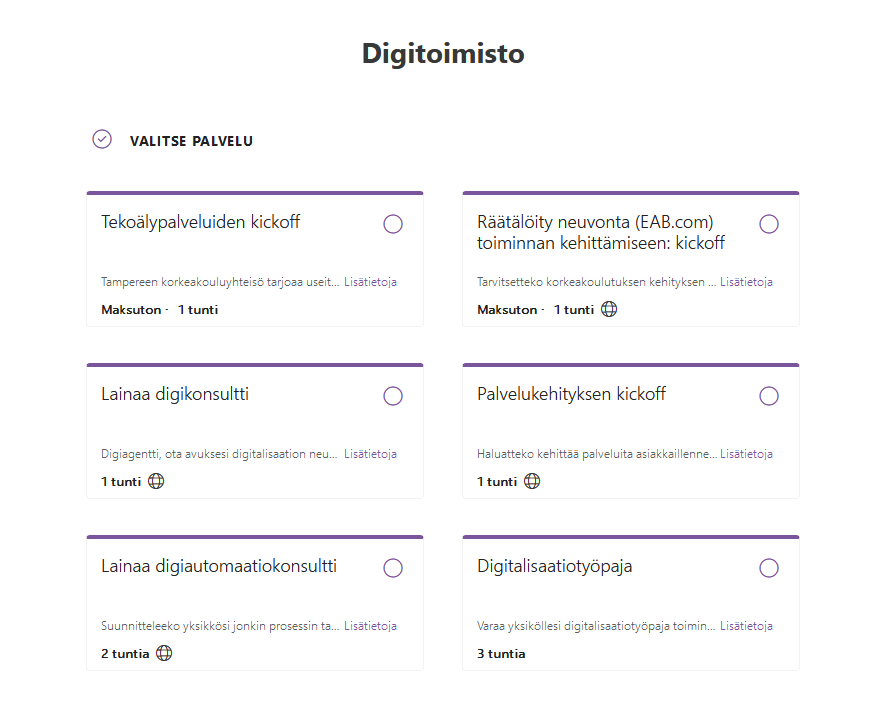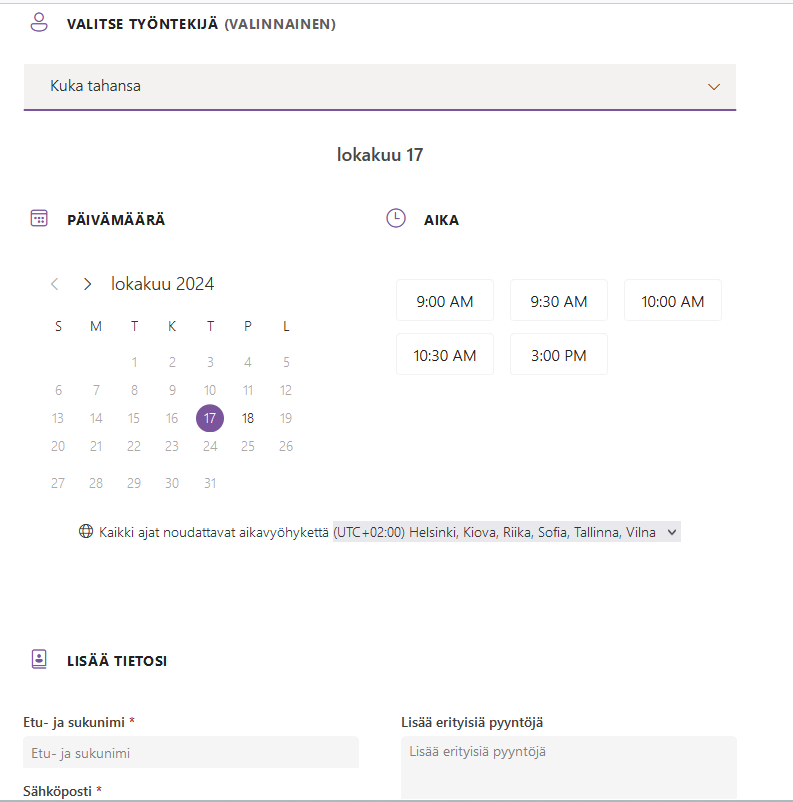Microsoft 365 Bookings -palvelun avulla voit vaivattomasti hallita ja jakaa erilaisia varaussivuja. Näkymä on tuttu eri yritysten varaussivustoilta, joissa voit varata itsellesi yrityksen sivuilta palvelun, tekijän ja ajan. Tällainen varaussivu voi korkeakouluympäristössä olla tarpeen esim. ohjaus-aikojen ja neuvontapalveluiden varaamiseen. Erityisen hyödyllinen se on ryhmän tai usean henkilön yhteisenä ajanvaraussivuna, jossa henkilöiden oman kalenterin varattu/vapaa -tieto määrittää varattavissa olevia aikoja. Tämä vinkki ohjaa sinut Bookingsin käytön alkuun ja näyttää, miten voit tehokkaasti hyödyntää jaettua varaussivua.
Mitä tarvitsen?
Bookings löytyy M365-palvelusta. Valitse sovellusten joukosta Bookings.
Miten toimin?
Bookings-palvelun etusivulla sinulla on kaksi vaihtoehtoa, josta voit lähteä luomaan varauskalenteria:
- Henkilökohtainen varaussivu: Tähän luoduissa kalentereissa tapaamisajan varaaja varaa ajan vain sinulle.
- Jaettu varaussivu: Tässä kalenterissa voi olla varattavissa tapaamisaikoja monelle eri ihmiselle.
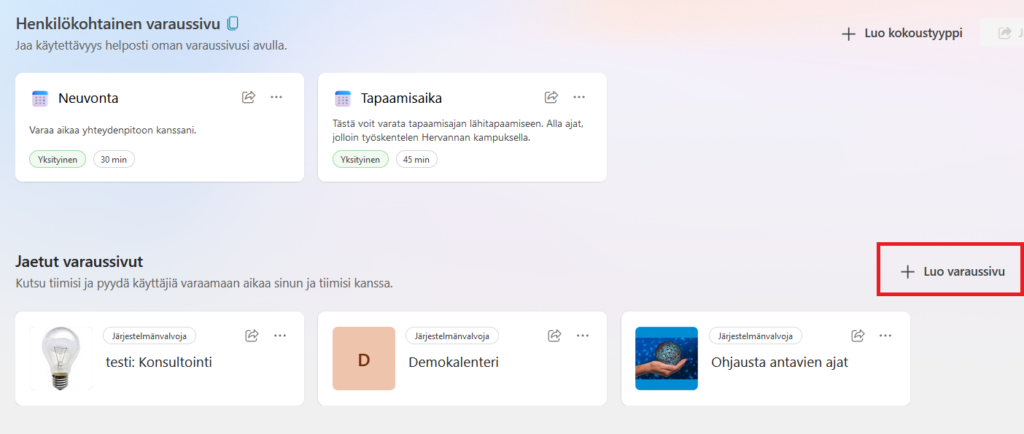
Jaetun varaussivun luominen:
1. Klikkaa Luo varaussivu Jaetut varaussivut -kohdasta. Avautuvalta sivulta voit valita, että haluatko luoda varaussivun alusta pitäen vai käytätkö aiemmin luomaasi varaussivua pohjana.
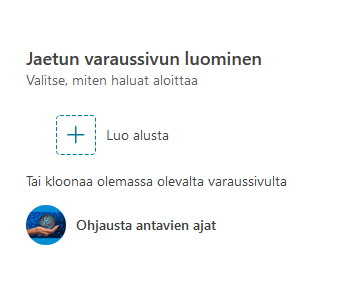
Etene vaihe vaiheelta eteenpäin. Luomisvaiheessa tehtäviä valintoja pääset kyllä muuttamaan myöhemminkin.
1.Luo varaussivulle nimi ja kerro yleinen varausaika. Myöhemmin pääset määrittämään tarkempia aikoja varattaville tapaamisille.
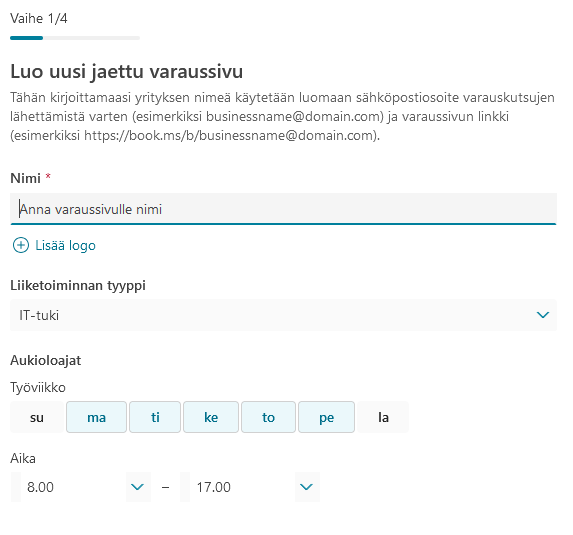
2. Valitse seuraavaksi henkilöt, joille tapaamisia voi tästä kalenterista valita.
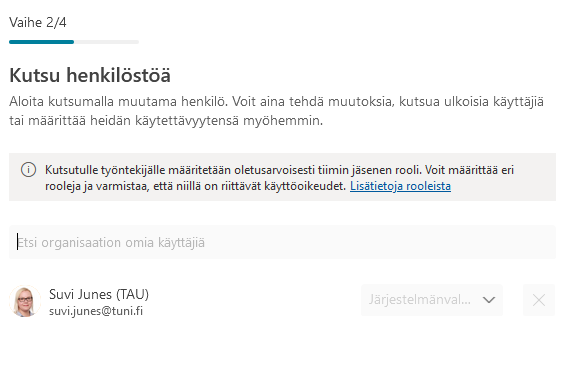
3. Luo palvelu eli määritä mitä kalenterista voi varata. Esim. 30 minuutin tapaaminen, ohjausaika, mentorointitapaaminen jne.
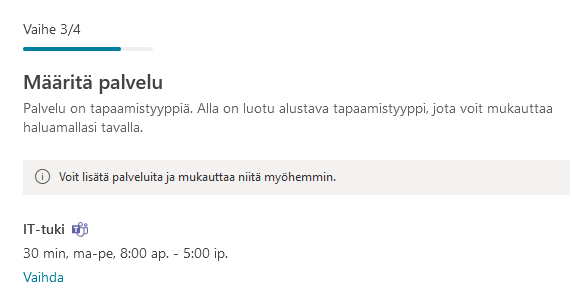
4. Valitse vielä lopuksi, että kenen käytettävissä varaussivu on. Suositeltavaa on valita Kaikki organisaation jäsenet, mikäli organisaation ulkopuolisten henkilöiden ei tarvitse päästä varauksia tekemään.
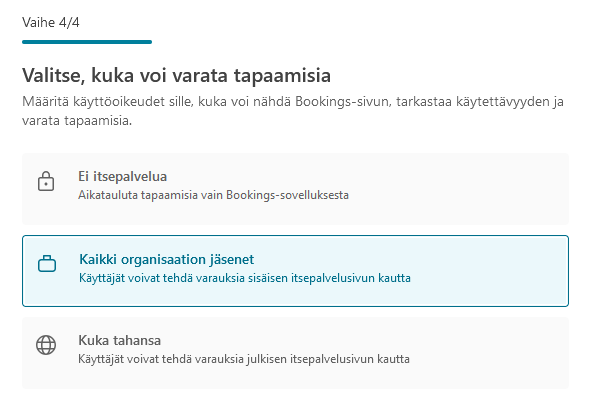
Varaussivun muokkaaminen
Mentyäsi kaikki vaiheet läpi pääset luomallesi varaussivun hallintanäkymään. Luomasi varaussivu ilmestyy myös Bookingsin etusivulle Jaetut varaussivut -otsikon alle, ja pääset varaussivua klikkaamalla muokkaamaan sitä uudelleen.
Varaussivun hallintanäkymän vasemmassa laidassa näet varaussivun luomisessa läpikäymäsi kohdat ja pääset muokkaamaan niitä halutessasi uudelleen. Palvelut-välilehdeltä pääset lisäämään varattavia kohteita varaussivulle ja Henkilöstö-välilehdeltä uusia henkilöitä, joilta aikoja voi varata.
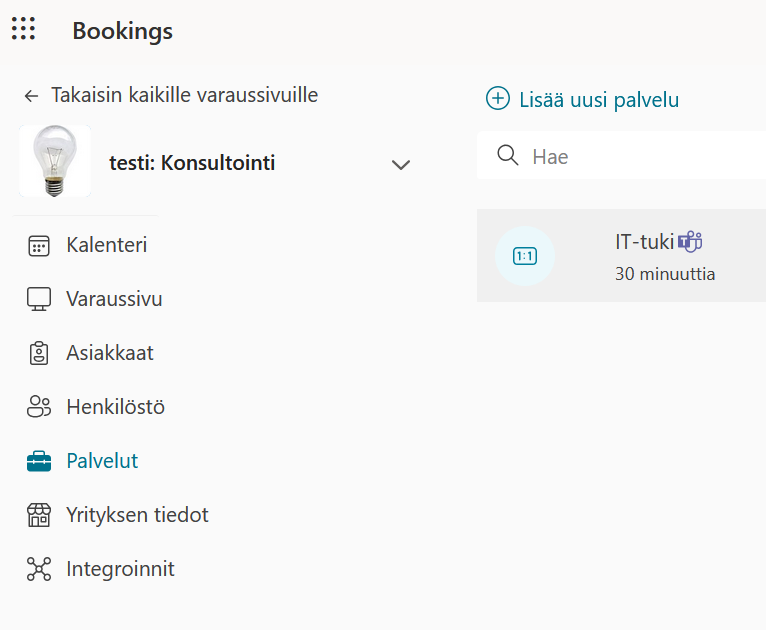
Uuden palvelun lisääminen
Palvelulla tarkoitetaan varaussivulla näkyviä kohteita, joita varaussivulta voi varata. Nämä voivat olla tapaamisaikoja tietyn teeman mukaan (ohjaus, konsultointi, neuvonta) tai vaikka saman asian eri pituisia aikoja.
Uutta palvelua eli varattavaa kohdetta määrittäessäsi huomaa vasemman laidan välilehdet.
- Perustiedoista määrittelet varattavan kohteen nimen ja tapaamispaikan/team-kokouksen.
- Käytettävyysasetukset -sivulla voi määrittää koska palvelu on varattavissa. Tavallisesti palvelua voi varata, kun henkilöiden sähköisessä kalenterissa on vapaata, mutta tällä sivulla voit määrittää tarkemmat ajat palvelulle (esim neuvonta-ajan voi varata ma-ke klo 10-12.)
- Määritä henkilöstöä -sivulla voit lisätä henkilöitä kenelle voit ajan varata
- Mukautetut kentät -sivulla määrität mitä tietoja varaajalta pyydetään
- Ilmoitus-sivulla päätät varauksista lähetettävistä ilmoituksista ja muistutuksista
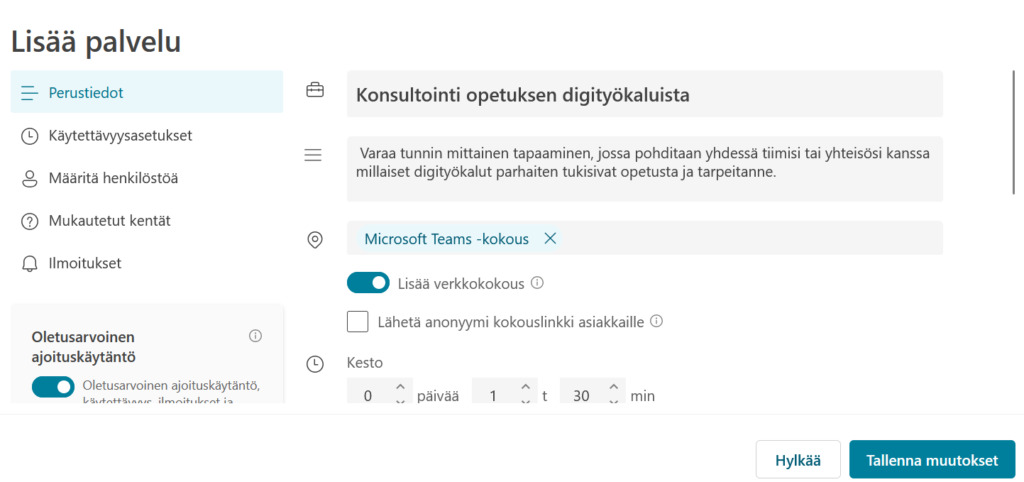
Varaussivun jakaminen
Tehtyäsi ja tallennettuasi muutokset voit jakaa kalenterin varaajille. Linkin varaussivuusi löydät Varaussivun hallintanäkymästä vasemman laidan Varaussivu-välilehdeltä.
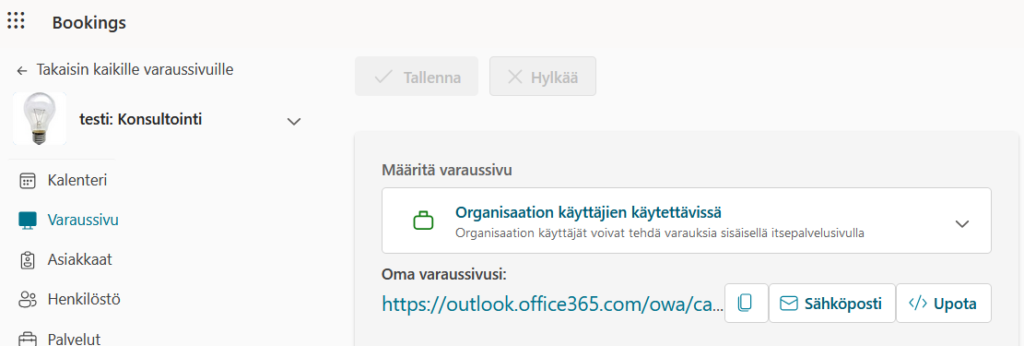
Palvelu varaajan näkökulmasta
Varaussivulla varaaja näkee tarjolla olevat palvelut ja niihin määritetyn keston. Valitsemalla palvelun hän näkee sivun alareunassa pudotusvalikon, jossa listattuna kaikki palvelua tarjoavat henkilöt. Varaaja voi valita tietyn henkilön tai Kuka tahansa -valinnan. Valinnan jälkeen näytetään kalenterinäkymä, josta varaaja voi valita tarjolla olevista ajoista sopivan. Lopuksi varaajalta pyydetään yhteystiedot.
Varaussivu voi näyttää esimerkiksi tältä: